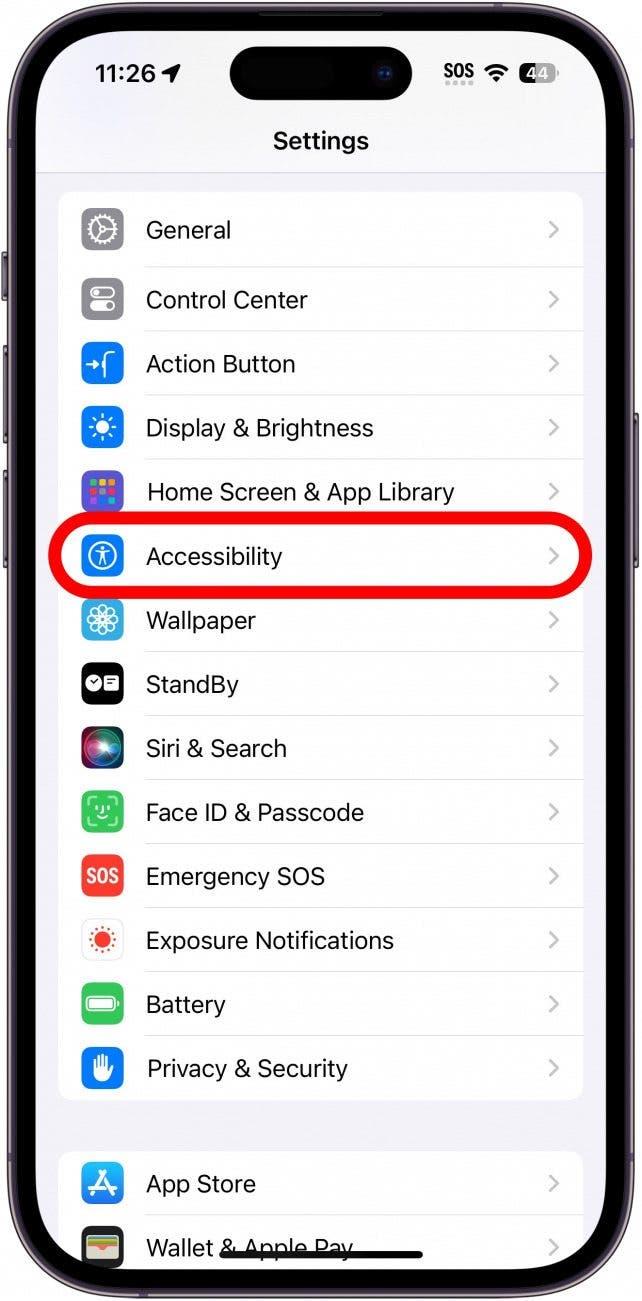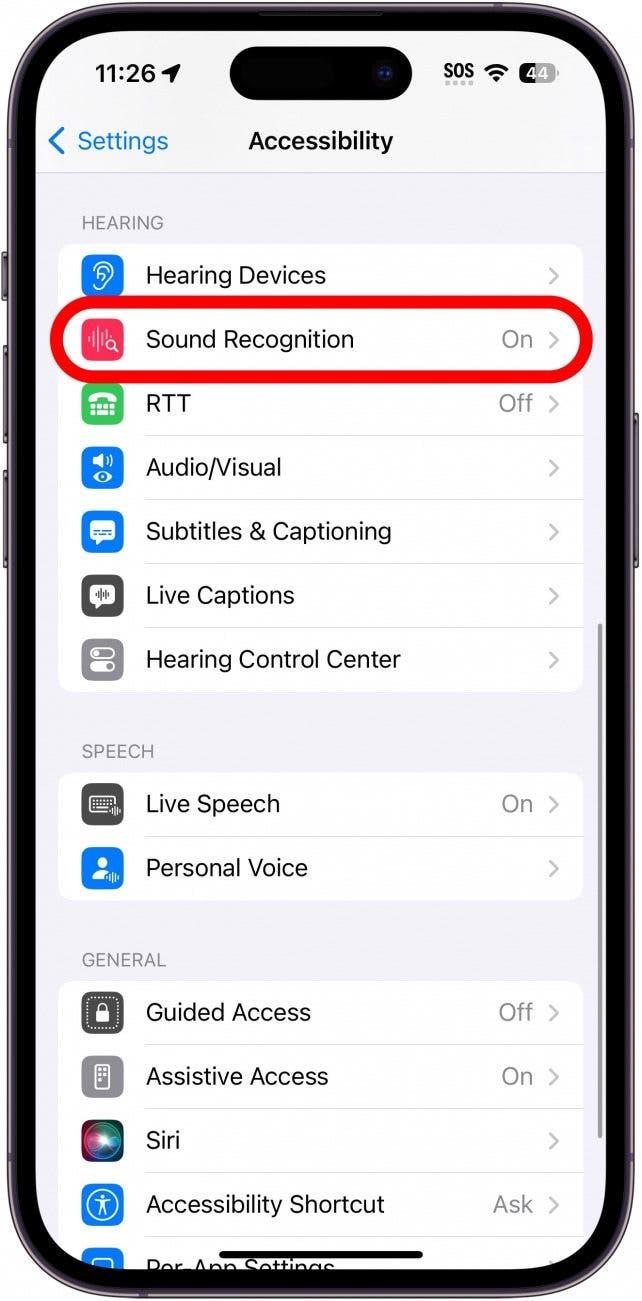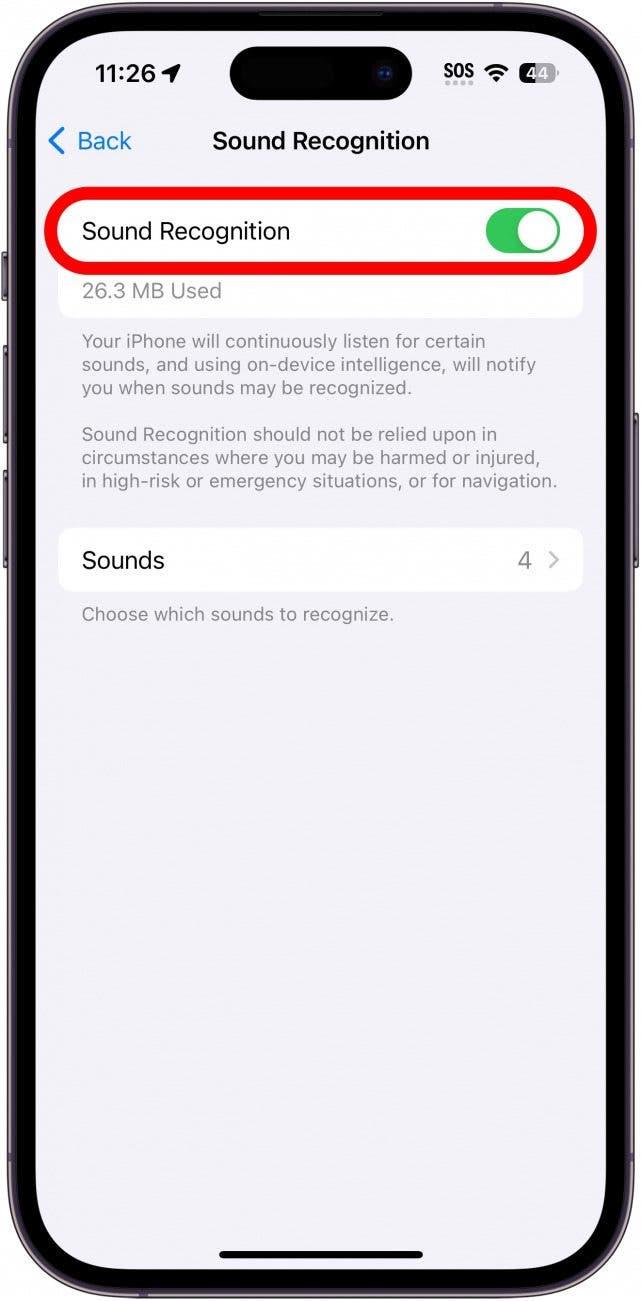Δεν λειτουργούν τα ηχητικά μηνύματα στο iPhone σας; Η αποστολή ηχητικών μηνυμάτων είναι ένας βολικός τρόπος για να μεταφέρετε πληροφορίες πιο γρήγορα από ένα κείμενο. Αν είστε κάποιος που στέλνει πολλά ηχητικά μηνύματα, το να μην λειτουργούν μπορεί να είναι εξαιρετικά απογοητευτικό.
Πώς να στείλετε φωνητικά μηνύματα στο iPhone
Η αποστολή ενός ηχητικού μηνύματος στο iPhone είναι αρκετά εύκολη. Το μόνο που χρειάζεται να κάνετε είναι να πατήσετε το εικονίδιο συν σε οποιαδήποτε συνομιλία iMessage και να πατήσετε Ήχος. Από εκεί, απλά ηχογραφήστε το μήνυμά σας και πατήστε το κουμπί αποστολής. Μπορείτε να ακούσετε ηχητικά μηνύματα πατώντας απλώς το κουμπί αναπαραγωγής δίπλα στο μήνυμα. Για περισσότερες έξυπνες συντομεύσεις και συμβουλές iPhone, φροντίστε να εγγραφείτε για το δωρεάν ενημερωτικό δελτίο Συμβουλή της ημέρας.
Αν δεν μπορείτε να στείλετε ηχητικά μηνύματα, θα πρέπει να ξεκινήσετε ελέγχοντας ξανά τις συνδέσεις κινητής τηλεφωνίας και Wi-Fi για να βεβαιωθείτε ότι είστε συνδεδεμένοι και μπορείτε να στείλετε ηχητικά μηνύματα. Αν εξακολουθείτε να έχετε προβλήματα με τα ηχητικά μηνύματα, δοκιμάστε τις παρακάτω λύσεις για να επιλύσετε το πρόβλημα.
 Ανακαλύψτε τις κρυφές λειτουργίες του iPhone σαςΔιαβάστε μια καθημερινή συμβουλή κάθε μέρα (με screenshots και σαφείς οδηγίες), ώστε να μπορείτε να μάθετε το iPhone σας σε ένα λεπτό την ημέρα.
Ανακαλύψτε τις κρυφές λειτουργίες του iPhone σαςΔιαβάστε μια καθημερινή συμβουλή κάθε μέρα (με screenshots και σαφείς οδηγίες), ώστε να μπορείτε να μάθετε το iPhone σας σε ένα λεπτό την ημέρα.
Πώς να απενεργοποιήσετε την αναγνώριση ήχου
Ο πιο συνηθισμένος λόγος για τον οποίο μπορεί να λαμβάνετε το μήνυμα σφάλματος “Δεν είναι δυνατή η αποστολή ηχητικών μηνυμάτων αυτή τη στιγμή” είναι επειδή έχετε ενεργοποιήσει την Αναγνώριση ήχου. Αυτό μπορεί να εμποδίσει το iPhone σας να καταγράφει ηχητικά μηνύματα. Δείτε πώς μπορείτε να απενεργοποιήσετε αυτή τη λειτουργία:
- Ανοίξτε την εφαρμογή Ρυθμίσεις και πατήστε Προσβασιμότητα.

- Μετακινηθείτε προς τα κάτω και πατήστε Αναγνώριση ήχου.

- Αν η εναλλαγή είναι ενεργοποιημένη, πατήστε την για να απενεργοποιήσετε αυτή τη λειτουργία.

Αφού απενεργοποιήσετε την Αναγνώριση ήχου, επιστρέψτε στην εφαρμογή Μηνύματα και δοκιμάστε ξανά να στείλετε ένα ηχητικό μήνυμα.
Άλλες λύσεις για όταν δεν λειτουργούν τα ηχητικά μηνύματα στο iPhone
Αν εξακολουθείτε να έχετε πρόβλημα με τα μηνύματα ήχου που δεν λειτουργούν στο iPhone, μπορείτε να δοκιμάσετε μερικές ακόμη λύσεις.
Κλείστε την εφαρμογή Μηνύματα
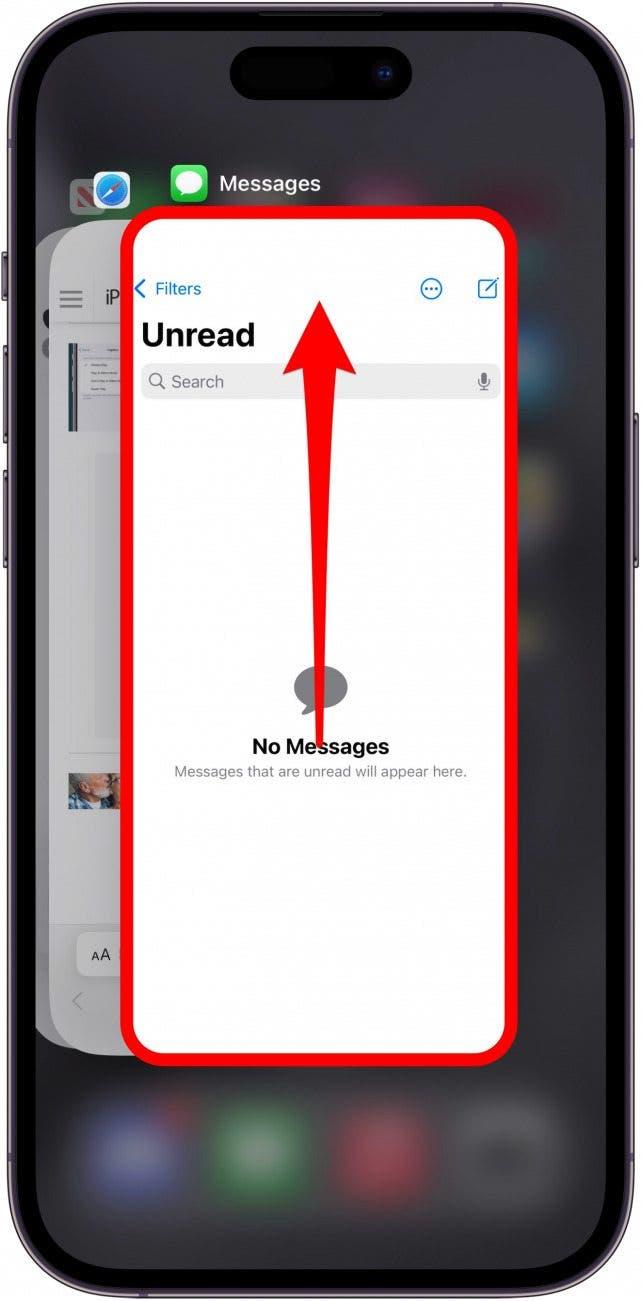
Το επόμενο βήμα που πρέπει να κάνετε είναι να δοκιμάσετε να κλείσετε την εφαρμογή Μηνύματα. Μπορείτε να κλείσετε εφαρμογές απλά σαρώνοντας προς τα πάνω στο κέντρο της οθόνης σας για να ανοίξετε τον επιλογέα εφαρμογών. Από εκεί, σύρετε προς τα πάνω την εφαρμογή Μηνύματα για να την κλείσετε.
Αντιμετώπιση προβλημάτων iMessage
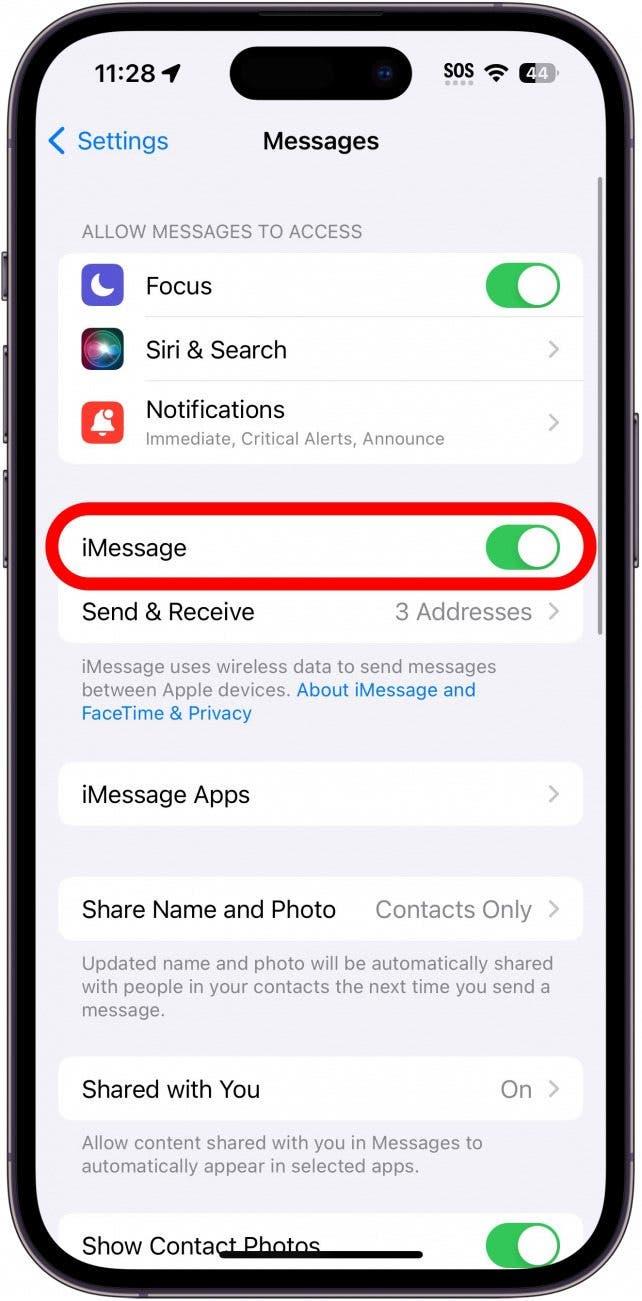
Κάθε φορά που αντιμετωπίζετε προβλήματα με τα φωνητικά μηνύματα που δεν λειτουργούν στο iPhone, μπορεί να σχετίζεται με το iMessage. Ανατρέξτε σε αυτό το άρθρο σχετικά με την αντιμετώπιση διαφόρων προβλημάτων με το iMessage για να σας βοηθήσει να επιλύσετε τα προβλήματα που αντιμετωπίζετε.
Έλεγχος για ενημερώσεις & επανεκκίνηση του iPhone σας
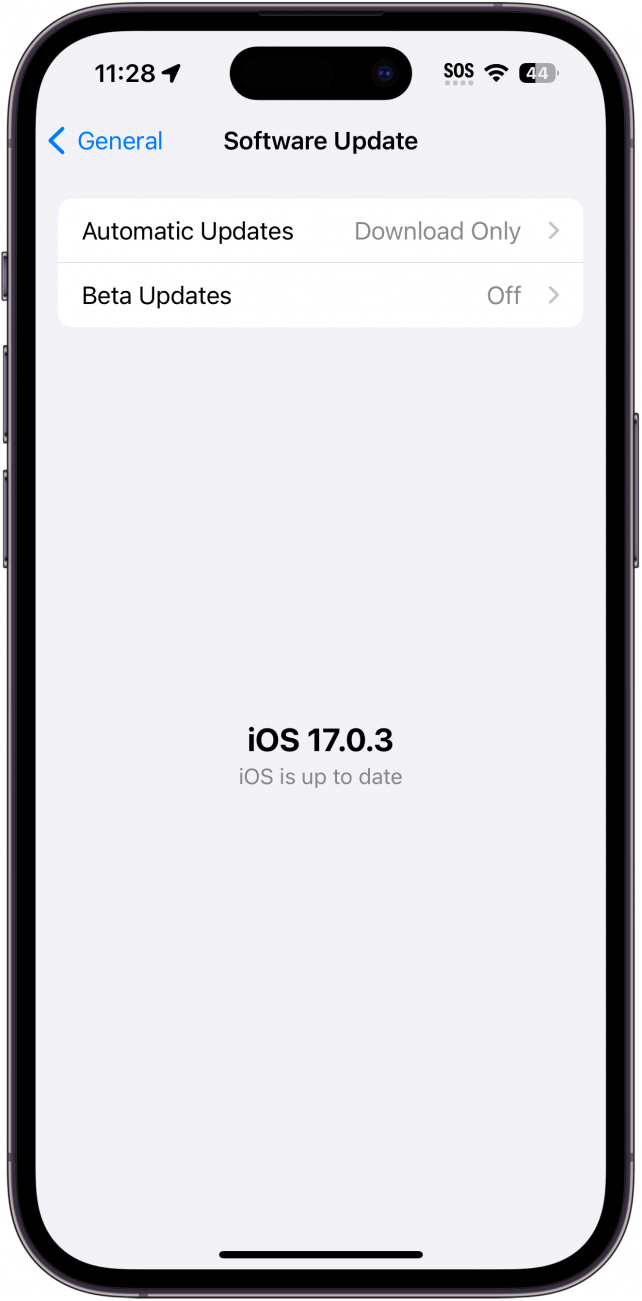
Το τελευταίο πράγμα που πρέπει να κάνετε είναι να ελέγξετε για ενημερώσεις στο iPhone σας. Εάν τα ηχητικά μηνύματα δεν λειτουργούν στο iPhone σας, μπορεί να είναι αποτέλεσμα σφάλματος. Αν είναι έτσι, μπορεί να υπάρχει διαθέσιμη μια ενημερωμένη έκδοση που να επιλύει το πρόβλημα.
Αν όλα τα άλλα αποτύχουν, μπορείτε πάντα να απευθυνθείτε στην Υποστήριξη της Apple ή να επισκεφθείτε ένα τοπικό Apple Store για περαιτέρω βοήθεια.
ΣΥΧΝΈΣ ΕΡΩΤΉΣΕΙΣ
- Γιατί δεν λειτουργεί το μικρόφωνό μου στα Μηνύματα του iPhone μου; Από προεπιλογή, η εφαρμογή Μηνύματα έχει πρόσβαση στο μικρόφωνο της συσκευής σας. Αν η εφαρμογή Μηνύματα δεν φαίνεται να αναγνωρίζει τη φωνή σας, ελέγξτε ξανά με άλλες εφαρμογές (όπως τα Φωνητικά σημειώματα ή σε μια τηλεφωνική κλήση) για να δείτε αν το πρόβλημα παραμένει. Θα μπορούσε να πρόκειται για ελάττωμα υλικού, το οποίο θα απαιτούσε φυσική επισκευή.
- Πώς γνωρίζετε αν κάποιος άκουσε το ηχητικό σας μήνυμα στο iPhone; Εάν το άτομο στο οποίο στείλατε ένα ηχητικό μήνυμα έχει ενεργοποιήσει τις αποδείξεις ανάγνωσης, θα μπορείτε να δείτε πότε είδε το μήνυμα.
- Γιατί λέει ότι το μήνυμα δεν έχει σταλεί στο iPhone; Όταν το σήμα κινητής τηλεφωνίας σας είναι πολύ αδύναμο ή έχετε στείλει ένα μήνυμα σε έναν αριθμό που δεν υπάρχει, θα δείτε ένα κόκκινο θαυμαστικό με ένα μήνυμα που λέει ότι το μήνυμα δεν στάλθηκε. Ελέγξτε ξανά ότι έχετε πληκτρολογήσει σωστά τον αριθμό τηλεφώνου και ότι έχετε καλή σύνδεση κινητής τηλεφωνίας.